 文案作者:叶子猪
文案作者:叶子猪在一键重装系统的过程中,有些用户可能突然有事而将电脑关机了,或者重装时笔记本没电了自动关机,想要再次进入PE系统时却发现进入不了,这该怎么办呢?下面就给大家介绍一下一键重装系统中途关机的解决方法。
原因分析
装机的过程也就是格式化系统盘和安装标准系统的过程,如果在重装中途关机了,系统盘的程序组件不完整,那必然是进入不了系统的。
解决方法:U盘重装系统
01 将制作好的U盘启动盘插入电脑usb接口,接着重启电脑。电脑启动时长按U盘启动快捷键进入U盘启动界面。
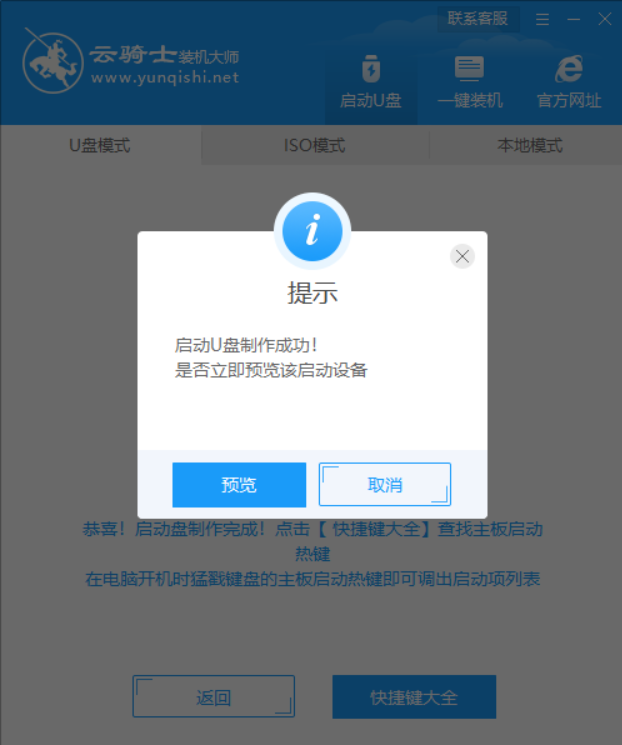
02 当遇到有显示Please select boot device选择界面,则选择UEFI的USB启动项进入系统引导选项界面,选择windows 10 PE进入系统。
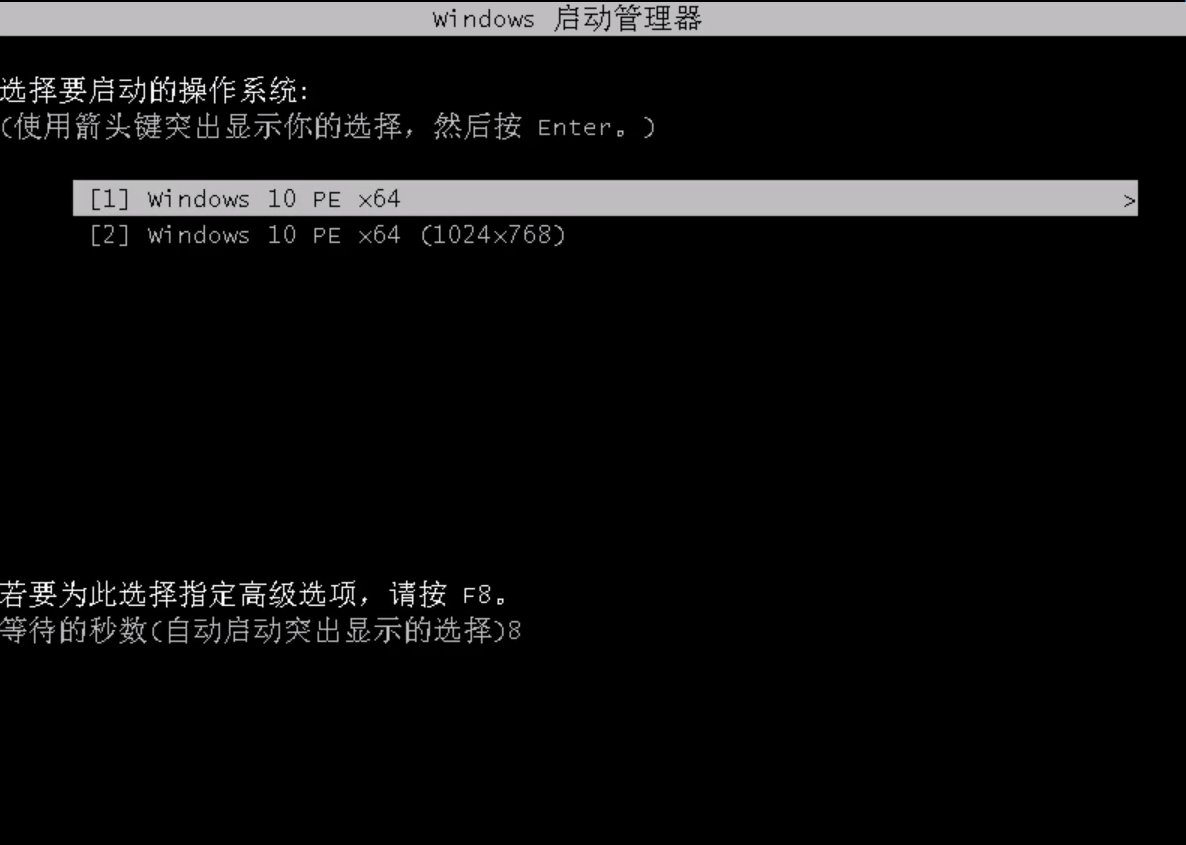
03 进入系统后云骑士软件会自动搜索系统镜像打开,选择win7系统镜像后点击安装。
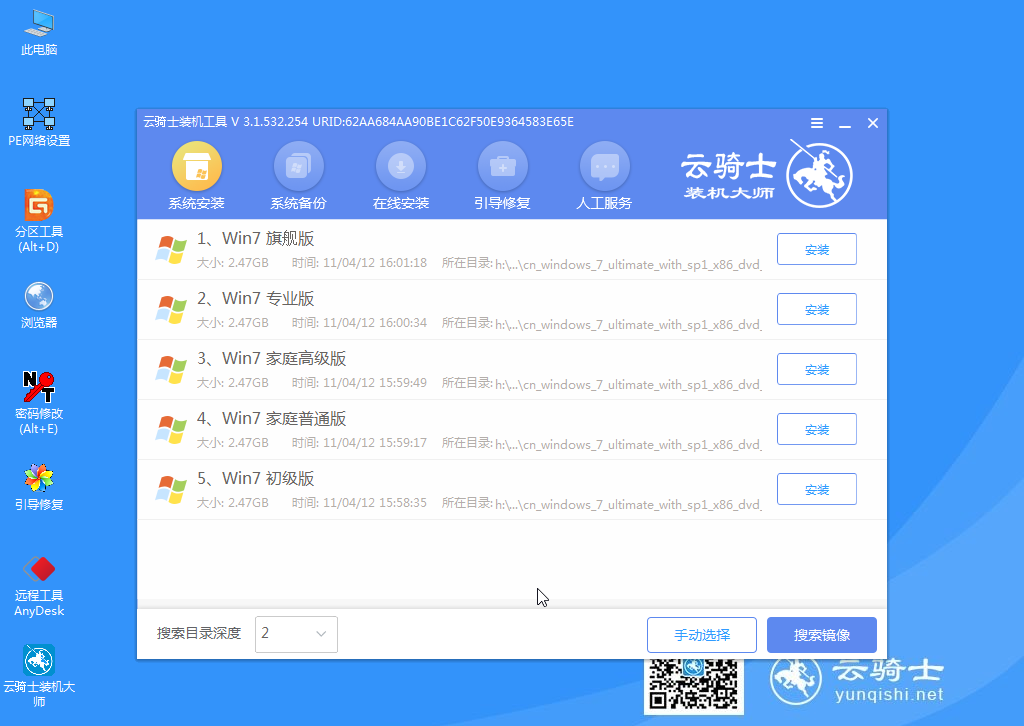
04 点击开始安装。
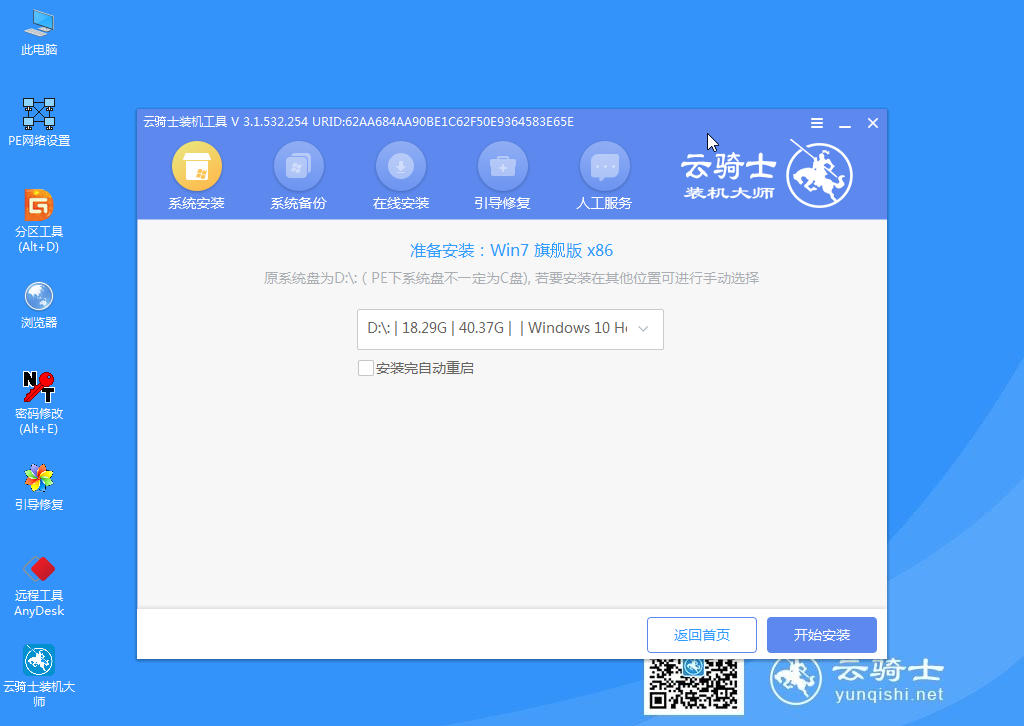
05 这里请耐心等待。
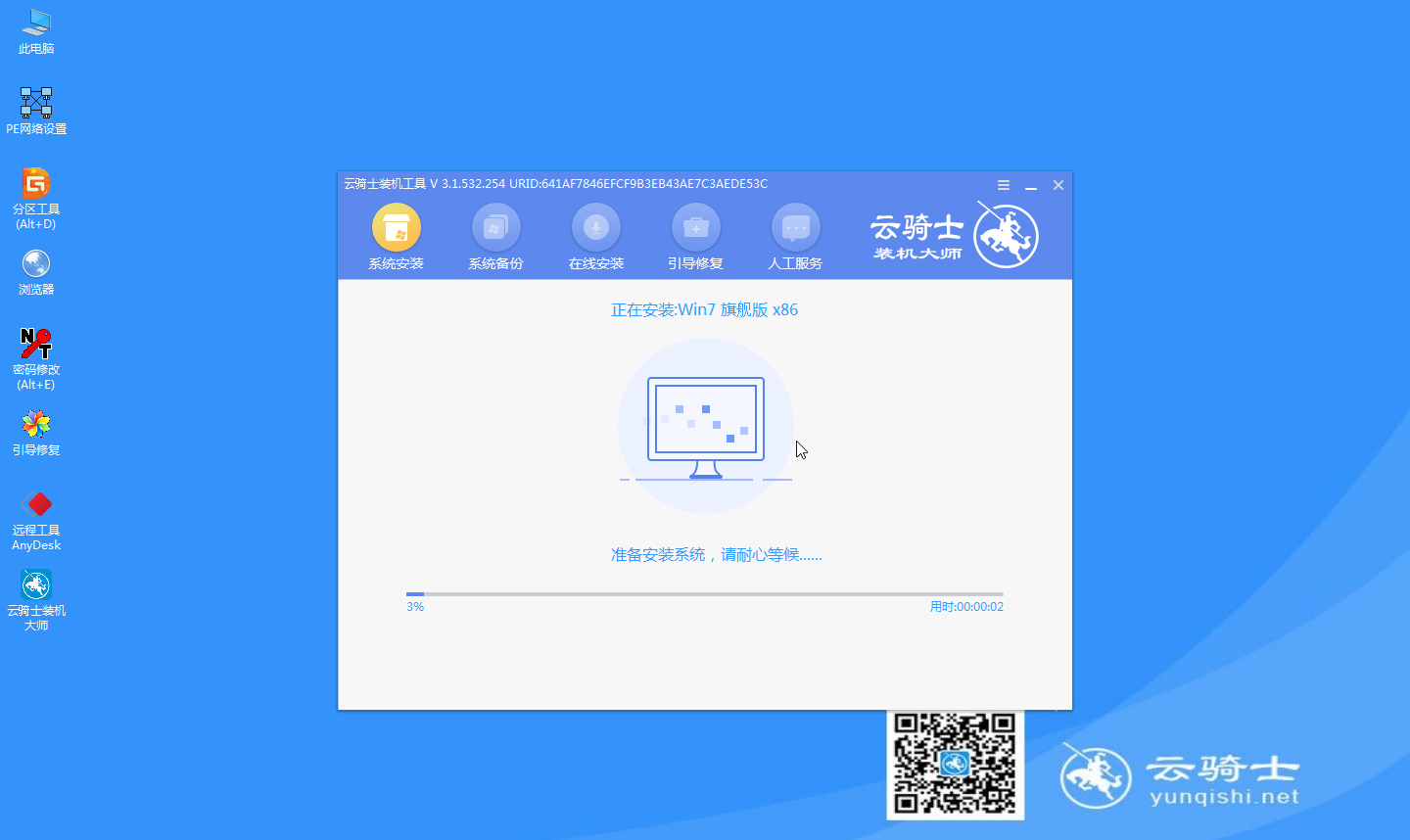
06 安装完成之后点击立即重启并且拔出U盘。
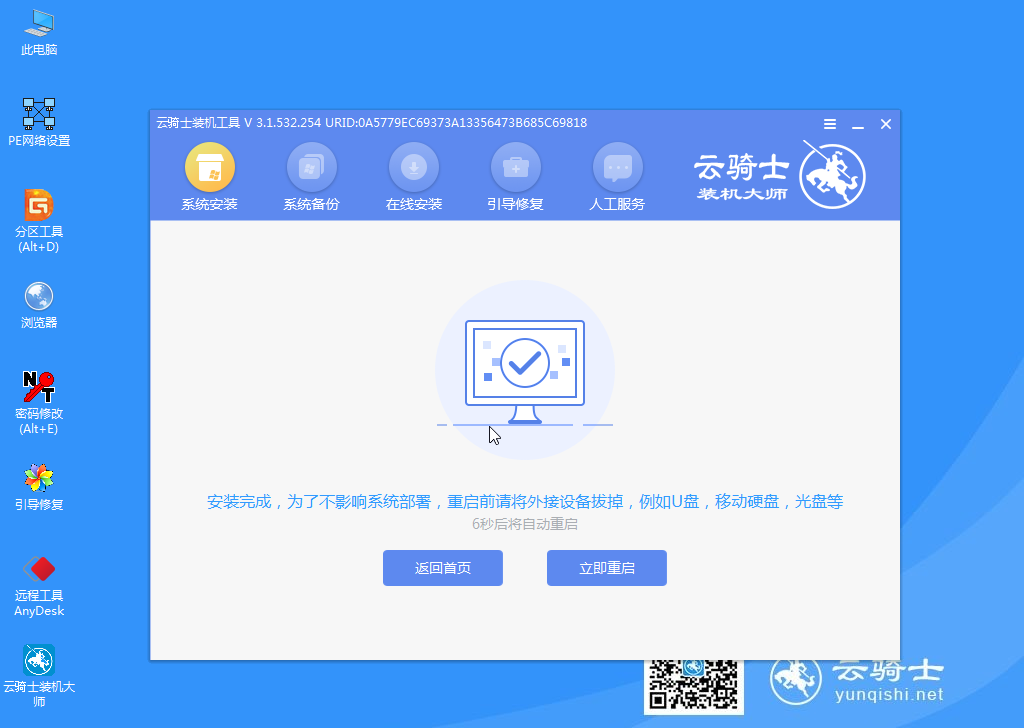
07 然后无需操作等待系统自动安装成功,进入桌面即完成系统重装。

我们在重装系统后会经常遇到一个问题,就是鼠标键盘不能使用,造成的原因和解决方法是什么呢?请接着往下看。
1、首先重装系统后,会有时候识别不到usb,然后重启电脑就会好。

2、现在电脑一般都支持2.0和3.0的usb接口,一般3.0的要安装驱动才可以。

3、鼠标键盘可以先插在usb2.0接口上面。

4、如果usb2.0接口还是不行,那么就要插p2p鼠标键盘操作。

5、进入系统后,可以使用驱动软件进行扫描驱动安装usb。

6、装好以后再驱动管理里面可以看到。







